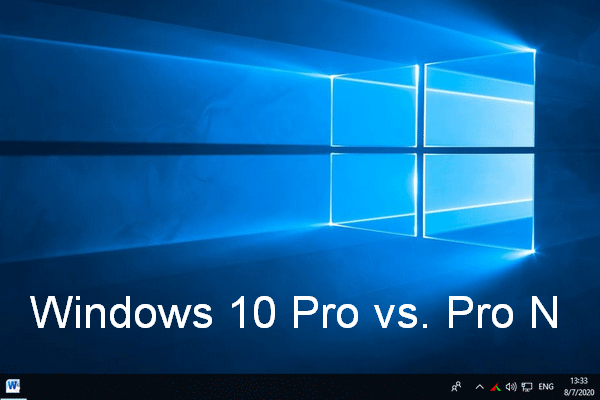最新OSであるWindows 11は、今や多くの人々がインストールしています。互換性テストを行い、PCが最小システム要件を満たしていることを確認したら、USBメモリ内のISOファイルからWindows 11をインストールできます。インストールプロセス中に、エディションを選択するよう求められます。
「インストールするオペレーティングシステムを選んでください」には、Home、Pro、Pro N、Pro Education、Pro Education N、Pro for Workstation、Educationなど、Microsoftからリリース済みのWindows 11エディションが記載されています。
Windows 11のエディションについては、Windows 11 HomeとPro、Windows 11 ProとPro Nが最も人気があるため、気になる方もいらっしゃるかもしれません。前回の記事「Windows 11 HomeとProの違い」をご覧いただくと、HomeとProの詳細が分かります。Windows 11 ProとPro Nの違いについては、次のパートをご参照下さい。
Windows 11 Pro Nとは
Windows 11 Proは標準版OSですが、Windows 11 Pro Nは特にヨーロッパ市場向けに設計された、Proの特別エディションです。「N」は「Not with Media Player(メディアプレイヤー未搭載)」を表します。本質的にはWindows 11 Proと同じですが、メディア関連技術(Windows Media Player、映画&テレビ、Groove Music、Skype、ボイスレコーダー)は含まれていません。
これは、メディア再生に関連する欧州連合の規制を遵守するためです。Windows 10以降、Microsoftはヨーロッパ向けの特別エディションであるWindows 10 Nを提供しています。
ただし、すべてのメディア系ソフトウェアを使用できないというわけではなく、VLCメディアプレイヤーやNetflixなどをオンラインでダウンロード・インストールできます。
Windows 11 ProとPro N: 類似点と相違点
Windows 11 Pro NとWindows 11 Proを比較すると、類似点や相違点があります。それらを見ていきましょう。
Windows 11 ProとPro N – 類似点
システム全体のレイアウト、ウィジェット、セキュアブート、仮想デスクトップ、ペアレンタルコントロール、Windowsセキュリティなどは類似しています。Windows 11 ProでもPro Nでも、インストール後にこれらの機能を利用できます。メディア関連技術に依存するアプリ以外のさまざまなソフトウェアやアプリとの互換性が向上しています。
パフォーマンス面では、Windows 11 Proは優れたマルチタスク機能を備え、起動とシャットダウンの時間も高速です。Windows 11 Pro Nにはメディア系ソフトウェアはありませんが、Proと同様のスムーズで効率的なパフォーマンスを発揮します。
PCの安全を守るためのセキュリティ面では、脅威の防止と検出、Windows Helloの顔認識、ハードウェアベースの暗号化、仮想化ベースのセキュリティ(VBS)など、Proと類似のセキュリティ対策がPro Nにも搭載されています。
Windows 11 ProとPro Nの違い
Windows 11 Pro NとProの違いは?Windows 11 Pro Nには、Windows 11 Proのメディア関連機能が含まれていません。
- Windows Media Playerアプリ
- Windows Media DRM
- Windows Media形式
- Windows Media Playerランタイム
- メディアファンデーション
- メディア共有とデバイス キャスト
- Windowsポータブルデバイス(WPD)インフラストラクチャ
- VC-1、MPEG-4、H.264、H.265、H.263コーデック
- MPEG、WMA、AAC、FLAC、ALAC、AMR、Dolby Digitalオーディオコーデック
- ボイスレコーダー
- 映画&テレビ
- Skype
一部機能はWindows 11 Pro Nにも搭載されていますが、影響を受けています。PCにメディア機能パックがインストールされていない場合、正常に動作しないことがあります。除外される機能と影響を受ける機能については、Microsoftのガイド「Windows 10/11 N用メディア機能パック(2022年9 月)」の「Windows 10/11 Nの詳細」欄をご覧下さい。
これを読んでいると、Windows 11 Pro NとProのどちらをインストールすべきか知りたくなるかもしれません。 実際、Windows 11 Pro NとProはほぼ同じであり、唯一の違いはPro Nにはメディア関連の機能が搭載されていないということです。プロのユーザーには、Proが適しています。ヨーロッパにお住まいの方には、Windows 11 Professional Nをおすすめします。
PCにWindows 11 Pro NまたはProをインストールする方法
PCにProまたはPro Nをインストールするには、まずWindows 11のISOファイルを用意します。MicrosoftのウェブサイトでマルチエディションISOを提供しています。「Windows 11 ディスクイメージ (ISO) をダウンロードする」からISOファイルを1つダウンロードし、RufusでISOファイルをUSBメモリに書き込んでブータブルUSBメモリを作成します。次に、PCをUSBメモリから起動して、画面の指示に従ってProまたはPro Nのインストールを完了します。
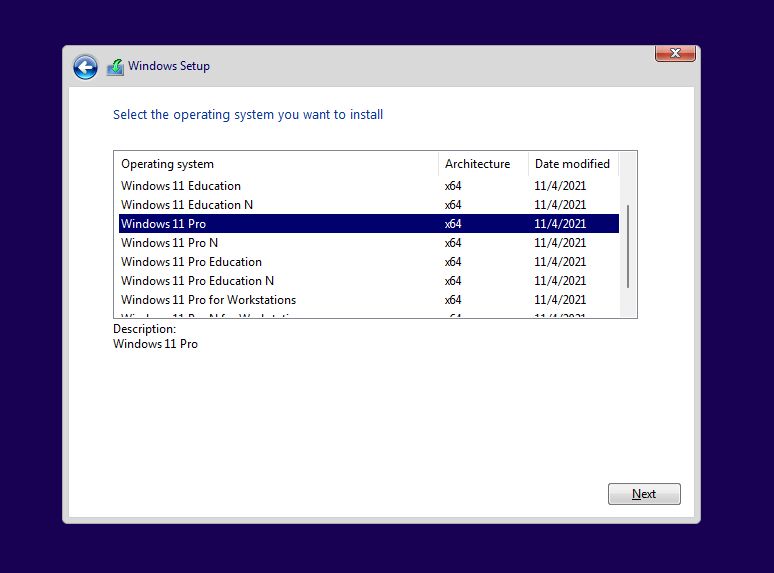
関連記事:
クリーンインストールを行うと、特にCドライブに保存されているデータが失われてしまうため、Windows 11をインストールする前に、必ずハードドライブの重要なファイルをバックアップして下さい。これには、無料のバックアップソフトウェアであるMiniTool ShadowMakerがおすすめです。こちらのガイド「Windows 10/11でファイルをバックアップする方法」に従ってファイルのバックアップを行って下さい。